- Partie 1. Comment supprimer les messages Facebook sur l'application iPhone
- Partie 2. Comment supprimer des messages Facebook sur iPhone sur un navigateur Web
- Partie 3. Comment supprimer les messages Facebook de l'iPhone en désinstallant l'application
- Partie 4. Comment supprimer les messages Facebook de l'iPhone sur un ordinateur avec FoneEraser pour iOS
- Partie 5. FAQ sur la suppression des messages Facebook de l'iPhone
Effacez facilement et définitivement tous les contenus et paramètres de votre iPhone, iPad ou iPod.
- Effacer les fichiers indésirables de l'iPhone
- Effacer le cache de l'iPad
- Effacer les cookies de safari pour iPhone
- Effacer le cache de l'iPhone
- Effacer la mémoire de l'iPad
- Effacer l'historique de Safari pour iPhone
- Supprimer les contacts de l'iPhone
- Supprimer la sauvegarde iCloud
- Supprimer les courriels de l'iPhone
- Supprimer iPhone WeChat
- Supprimer l'iPhone WhatsApp
- Supprimer les messages iPhone
- Supprimer des photos iPhone
- Supprimer la liste de lecture iPhone
- Supprimer le code d'accès à l'iPhone Restrctions
Comment supprimer des messages Facebook sur iPhone - 4 solutions éprouvées
 posté par Lisa Ou / 08 sept. 2022 09:00
posté par Lisa Ou / 08 sept. 2022 09:00De nos jours, grâce à une connexion Internet, Facebook est devenu l'une des plateformes de messagerie instantanée les plus populaires pour communiquer avec la famille, les amis, les collègues et même des inconnus dans le monde entier. Il est pratique de discuter avec n'importe qui, et ces messages s'accumulent sur l'iPhone après une longue période peuvent causer différents problèmes.
Pour résoudre ces problèmes, vous devez apprendre à supprimer efficacement les messages Facebook sur iPhone. Passez.
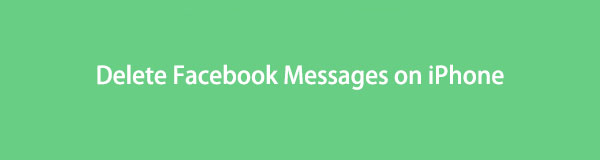

Liste de guide
- Partie 1. Comment supprimer les messages Facebook sur l'application iPhone
- Partie 2. Comment supprimer des messages Facebook sur iPhone sur un navigateur Web
- Partie 3. Comment supprimer les messages Facebook de l'iPhone en désinstallant l'application
- Partie 4. Comment supprimer les messages Facebook de l'iPhone sur un ordinateur avec FoneEraser pour iOS
- Partie 5. FAQ sur la suppression des messages Facebook de l'iPhone
Partie 1. Comment supprimer les messages Facebook sur l'application iPhone
Au tout début, les gens installent l'application Facebook sur iPhone. Ensuite, vous pouvez vous connecter à votre compte et publier votre histoire, commenter les messages des autres, envoyer des messages à quelqu'un, etc. Eh bien, vous pouvez accéder à ces messages sur l'application iPhone Facebook, puis les supprimer directement.
FoneEraser pour iOS est le meilleur nettoyeur de données iOS qui peut facilement effacer complètement et définitivement tous les contenus et paramètres sur iPhone, iPad ou iPod.
- Nettoyez les données indésirables de votre iPhone, iPad ou iPod touch.
- Effacez les données rapidement avec un écrasement unique, ce qui peut vous faire gagner du temps pour de nombreux fichiers de données.
Si vous souhaitez supprimer certains messages d'une conversation, ouvrez l'application Facebook :
- Accédez aux messages dans le coin supérieur droit.
- Sélectionnez et ouvrez la conversation que vous souhaitez supprimer.
- Appuyez sur le message que vous souhaitez supprimer et choisissez Effacer.
Pendant que les utilisateurs souhaitent supprimer une conversation, vous pouvez accéder à l'application Facebook. Balayez vers la gauche et sélectionnez le Supprimer or Effacer .
Après des années, ils ont publié des applications iOS et Android autonomes en 2011 que vous pouvez utiliser sur mobile et discuter directement avec d'autres utilisateurs de Facebook. Vous pouvez non seulement envoyer des messages ou des fichiers multimédias, mais également passer librement des appels audio ou vidéo. Si vous avez téléchargé l'application Messenger sur iPhone à la place, vous pouvez également supprimer des messages de cette application.
De même, vous pouvez ouvrir une conversation sur le Messager app, puis sélectionnez et supprimez les messages sur l'iPhone Messager app.
Ou, sur l'interface principale du Messager sur iPhone, balayez de droite à gauche et sélectionnez l'icône Effacer .
Et si vous n'aviez pas d'application sur iPhone mais que vous vouliez visiter le site officiel sur votre navigateur ? Que vous visitiez Facebook sur mobile ou sur ordinateur, vous pouvez apprendre à supprimer les messages Facebook de l'iPhone dans la partie suivante.
Partie 2. Comment supprimer des messages Facebook sur iPhone sur un navigateur Web
Certains utilisateurs peuvent disposer d'un espace de stockage insuffisant sur l'iPhone, ils souhaitent donc visiter la page Web Facebook, puis se connecter au compte et l'utiliser sur le navigateur.
En fait, ce ne sera pas trop compliqué car le navigateur dispose de cookies pour mémoriser votre compte et votre mot de passe pour les saisir automatiquement après autorisation. Plus important encore, il ne consommera pas le stockage de votre iPhone pour le ralentir.
Si vous souhaitez supprimer les messages Facebook du navigateur, consultez cette démonstration pour savoir comment procéder.
Étape 1Ouvrez le navigateur que vous avez utilisé pour discuter avec d'autres personnes et sélectionnez la conversation.
Étape 2Choisissez les messages que vous souhaitez supprimer, puis cliquez sur le Effacer .
Si vous avez trop de messages Facebook sur votre iPhone et que vous souhaitez les supprimer en même temps, vous pouvez essayer de désinstaller les applications.
FoneEraser pour iOS est le meilleur nettoyeur de données iOS qui peut facilement effacer complètement et définitivement tous les contenus et paramètres sur iPhone, iPad ou iPod.
- Nettoyez les données indésirables de votre iPhone, iPad ou iPod touch.
- Effacez les données rapidement avec un écrasement unique, ce qui peut vous faire gagner du temps pour de nombreux fichiers de données.
Partie 3. Comment supprimer les messages Facebook de l'iPhone en désinstallant l'application
Lorsque vous désinstallez une application de l'iPhone, toutes les données et tous les fichiers associés seront ensuite supprimés de l'iPhone. Les applications tierces de l'App Store ou de n'importe où peuvent être désinstallées directement des appareils iOS. Vous pouvez vérifier les méthodes disponibles pour désinstaller les applications de l'iPhone.
Option 1. Désinstaller l'application depuis l'écran d'accueil
Étape 1Ouvrez l'iPhone et accédez au Facebook or Messager app sur l'écran d'accueil.
Étape 2Appuyez dessus jusqu'à ce qu'il s'agite, puis appuyez sur le comme x supprimer l'icône.
Option 2. Désinstaller l'application de l'application Paramètres
Étape 1Allez à Paramètres app sur iPhone, et sélectionnez Général > Stockage iPhone.
Étape 2Selectionnez Facebook or Messager dans la liste, puis appuyez sur le Supprimer l'application .
Étape 3Choisissez le Supprimer l'application Bouton à nouveau.
Si vous souhaitez supprimer des données avant la reprise ou à d'autres fins, vous devez vous assurer que vos données supprimées ne peuvent pas être récupérées. Ici, vous auriez besoin d'un outil professionnel pour supprimer les données de l'iPhone afin d'empêcher la divulgation des données.
Partie 4. Comment supprimer les messages Facebook de l'iPhone sur un ordinateur avec FoneEraser pour iOS
FoneEraser pour iOS est un outil puissant mais simple sur ordinateur pour vous aider libérer des données indésirables sur iPhone ou effacer complètement les données de l'iPhone.
Les personnes qui veulent plus d'espace sur iPhone peuvent choisir la fonction Libérer de l'espace pour effacer les fichiers indésirables, désinstaller des applications, supprimer des fichiers volumineux ou nettoyer des photos. Sinon, vous pouvez également sélectionner le mode Effacer toutes les données pour supprimer définitivement toutes les données de l'iPhone. Plus important encore, vous pouvez choisir un niveau d'effacement pour vous assurer que vos données ne seront jamais restaurées par la suite.
Vous avez hâte d'apprendre à l'utiliser ? Passez aux instructions.
FoneEraser pour iOS est le meilleur nettoyeur de données iOS qui peut facilement effacer complètement et définitivement tous les contenus et paramètres sur iPhone, iPad ou iPod.
- Nettoyez les données indésirables de votre iPhone, iPad ou iPod touch.
- Effacez les données rapidement avec un écrasement unique, ce qui peut vous faire gagner du temps pour de nombreux fichiers de données.
Libérez de l'espace
Étape 1Téléchargez et installez le programme sur l'ordinateur et exécutez-le. Connectez l'iPhone et appuyez sur Autoriser bouton lorsqu'il apparaît.
Étape 2Sélectionnez Libérez de l'espace > Désinstaller des applications. Choisir Facebook or messagers de la liste.

Étape 3Cliquez Désinstaller bouton enfin.
FoneEraser pour iOS est le meilleur nettoyeur de données iOS qui peut facilement effacer complètement et définitivement tous les contenus et paramètres sur iPhone, iPad ou iPod.
- Nettoyez les données indésirables de votre iPhone, iPad ou iPod touch.
- Effacez les données rapidement avec un écrasement unique, ce qui peut vous faire gagner du temps pour de nombreux fichiers de données.
Effacer toutes les données
Étape 1Selectionnez Effacer toutes les données du côté gauche. Choisissez ensuite un niveau d'effacement.
Étape 2Cliquez Accueil .

Étape 3Vous devez entrer 0000 dans la case et cliquez sur le Accueil Bouton à nouveau.
C'est ça. NE PAS déconnecter l'iPhone pendant le processus ; vous obtiendrez un tout nouvel appareil après cela. Vous pouvez configurer l'appareil directement ou restaurer l'iPhone à partir de fichiers de sauvegarde.
FoneEraser pour iOS est le meilleur nettoyeur de données iOS qui peut facilement effacer complètement et définitivement tous les contenus et paramètres sur iPhone, iPad ou iPod.
- Nettoyez les données indésirables de votre iPhone, iPad ou iPod touch.
- Effacez les données rapidement avec un écrasement unique, ce qui peut vous faire gagner du temps pour de nombreux fichiers de données.
Tellement facile, non ? Vous pouvez simplement suivre les étapes ci-dessus pour données claires sur iPhone il se doit !
Partie 5. FAQ sur la suppression des messages Facebook de l'iPhone
1. Comment supprimer tous les messages de Facebook Messenger sur iPhone ?
Vous pouvez sélectionner toutes les conversations et les supprimer en même temps. Ou désinstallez directement l'application de l'iPhone, tous les messages seront également supprimés.
2. Comment voir les messages supprimés sur Messenger iPhone ?
Vous pouvez télécharger et installer FoneLab iPhone Récupération De Données sur l'ordinateur, puis branchez l'iPhone. Il analysera et vous montrera toutes les données récupérables sur le côté droit. Choisissez-les et cliquez sur le Récupérer .
3. Comment supprimer les messages Messenger sur Android ?
Ouvrez le Messager sur Android, choisissez une conversation et appuyez sur l'icône de suppression.
4. Comment supprimer des contacts Facebook sur iPhone ?
Accédez à l'application Paramètres sur iPhone, sélectionnez Facebook > Contacts, et désactivez-le.
C'est tout sur la façon de supprimer les messages Facebook de l'iPhone. Vous pouvez suivre les didacticiels de cet article pour supprimer les messages du navigateur iPhone, de l'application Facebook, de l'application Messenger et même de l'ordinateur. Certes, vous pouvez toujours trouver un moyen approprié parmi ceux ci-dessus. Cependant, si vous souhaitez utiliser une méthode puissante et simple pour effacer les données de l'iPhone, vous devez choisir FoneEraser pour iOS. Ses caractéristiques exceptionnelles le distinguent des autres outils. Vous pouvez simplement le télécharger et l'installer sur votre ordinateur et commencer à profiter de ses avantages dès maintenant !
FoneEraser pour iOS est le meilleur nettoyeur de données iOS qui peut facilement effacer complètement et définitivement tous les contenus et paramètres sur iPhone, iPad ou iPod.
- Nettoyez les données indésirables de votre iPhone, iPad ou iPod touch.
- Effacez les données rapidement avec un écrasement unique, ce qui peut vous faire gagner du temps pour de nombreux fichiers de données.
